شرح استعادة كلمة مرور الهوت ميل ( Hotmail )
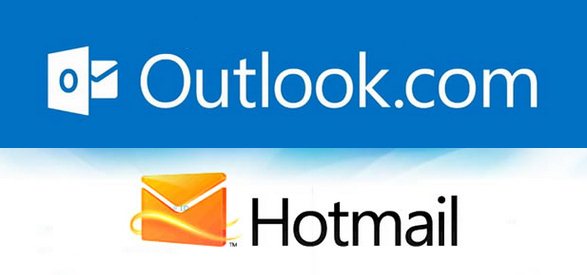
شرح استعادة كلمة مرور الهوت ميل ( Hotmail )
بدأت خدمة Hotmail بواسطة Sabre Bhatia و Jack Smith وكانت واحدة من أولى خدمات البريد الإلكتروني على الإنترنت ، وظهرت جنبًا إلى جنب مع Rocket Mail ، الذي عُرف لاحقًا باسم Hot Mail ، في عام 1996. كانت السعة التخزينية القصوى 2 ميغا بايت. تدريجيًا ، بدأ Hotmail في أن يصبح جزءًا من منتجات Microsoft كتجربة في عام 2012 وبدأ العمل في 2013. يمكن لمستخدمي Hotmail الآن التبديل بحرية إلى (Outlook.com) وهو موجود اعتبارًا من مايو 2013. (Outlook.com) لديه 400 مليون حساب نشط. ).
يعد فقدان أو نسيان كلمات مرور البريد الإلكتروني أمرًا شائعًا ، ولكن البريد الإلكتروني يمكن أن يكون موضوعًا للأسرار الشخصية أو وسيلة للاتصال التجاري ، وهي مشكلة بالنسبة للكثيرين. بالنسبة لأولئك منا الذين يعملون عبر الإنترنت ، يعد Hotmail أحد أكثر مواقع الويب استخدامًا للمراسلات والمراسلات التجارية.
كيف يمكنني استعادة كلمة مرور البريد الإلكتروني على Hotmail؟
تبدأ عملية تأمين كلمة مرور حساب Hotmail الخاص بك في بداية حسابك. عند إنشاء حسابك ، تطالبك إحدى الخطوات بإضافة رقم هاتف وعنوان بريد إلكتروني بديل. هذا لأن هذه الخطوة تمثل الخطوة الرئيسية لاستعادة كلمة المرور. إذا نسيت كلمة المرور الخاصة بك ، فستحتاج إلى تذكر بعض البيانات المرتبطة بحسابك (مثل عنوانك) في حالة نسيان كلمة المرور الخاصة بك ، على سبيل المثال إذا لم تقم بإدخال رقم هاتفك أو بريدك الإلكتروني. أدخل الشخص الذي اتصلت به من خلال هذا الحساب وكلمة المرور لآخر حساب تتذكره ، حتى لو كان غير صحيح.
ومع ذلك ، إذا أدخلت رقم هاتفك وبريدًا إلكترونيًا مختلفًا ، فيمكنك بسهولة استعادة كلمة مرور بريدك الإلكتروني باتباع هذه الخطوات.
• انقر فوق هذا الارتباط للانتقال مباشرة إلى صفحة استعادة كلمة المرور لحساب hotmail الخاص بك.
• عند فتح الصفحة ، هناك عدة خيارات ، حدد “هل نسيت كلمة المرور؟” وانقر فوق “التالي”.
• في الصفحة الجديدة ، أدخل عنوان بريدك الإلكتروني في Microsoft الذي نسيت كلمة المرور الخاصة به. يوجد مربع آخر على الصفحة لإدخال الرمز ، انقر فوق (التالي).
• هناك 4 خيارات في الصفحة الجديدة. اختر ما يناسبك. إذا حددت رسالة نصية ، فستتلقى رسالة بالرمز الذي تم إدخاله في هذا المربع. حدد بريدًا إلكترونيًا آخر وسيظهر مربع لذلك. بعد كتابة بريدك الإلكتروني البديل ، سيتم إرسال رسالة تحتوي على رمز استعادة كلمة المرور إلى بريدك الإلكتروني البديل.
• إذا لم تغلق النافذة التي أدخلت فيها رمز استعادة كلمة المرور ، فافتح نافذة جديدة وانتقل إلى بريدك الإلكتروني البديل ، سيطلب منك فريق (Microsoft) فتحه ونسخ الرمز.
• ارجع إلى نافذة Microsoft ، والصق الرمز الذي نسخته من الرسالة السابقة ، وانقر (التالي).
• قم بتعيين كلمة مرور جديدة ، قم بتأكيدها ، وانقر فوق (التالي).
• سيُطلب منك تأكيد أنك قمت بتغيير كلمة المرور الخاصة بك. انقر فوق “التالي” لبدء تسجيل الدخول باستخدام كلمة المرور الجديدة.




